8 måder at ordne Amazon-app, der ikke virker på Android og iPhone
Miscellanea / / October 26, 2023
Amazon er den faktiske shoppingdestination for millioner af brugere, kendt for sin endags levering, et-i-alt Prime-abonnement, megasalg og mere. Det bliver dog et problem, når du er klar til at handle, men Amazon-appen virker ikke på din Android og iPhone. Hvis du også har stået over for dette problem, så fortsæt med at læse.

Mens du også kan shoppe ved hjælp af Amazon-webstedet, er Amazon-shopping-appen praktisk, når du hurtigt slår et produkt op. På den note, lad os se på 8 måder til at hjælpe med at fejlfinde Amazon-appen, der ikke fungerer på Android- og iPhone-problemer.
1. Tjek, om Amazon er nede
For at Amazon-appen skal fungere korrekt, skal app-serverne også fungere korrekt. Så hvis der er et problem med backend, kan det forårsage problemer med Amazon-appen. For at kontrollere dette, gå til Downdetectors Amazon Server Status side og se, om der er synlige fejlrapporter.

Hvis ja, vent et stykke tid, før du bruger Amazon-appen igen. Du kan også tjekke serverstatussiden for andre relaterede opdateringer. Men hvis der ikke er rapporteret problemer, skal du fortsætte med følgende rettelser.
2. Tjek din internetforbindelse
Fordi Amazon-appen bruger din internetforbindelse til at fungere, kan en langsom eller ustabil forbindelse forårsage, at den ikke fungerer korrekt. For at tjekke dette, køre en hastighedstest at måle dine internethastigheder. Hvis resultaterne er mindre end forventet, skal du overveje tænder for 5G. Eller, hvis det er tilgængeligt, opret forbindelse til et Wi-Fi-netværk og tjek igen.
3. Tving til at lukke og genstarte Amazon-appen
Den bedste måde at løse eventuelle midlertidige app-fejl og fejl på er at tvinge den til at lukke og stoppe alle baggrundsfunktioner. Så, når du åbner appen igen, genstarter den alle appfunktioner igen. Gør dette, hvis Amazon-appen bliver ved med at gå ned på din mobilenhed. Sådan gør du.
Trin 1: Fra skærmens bund skal du stryge op for at åbne baggrundsapps.
Bemærk: Android-brugere kan trykke på ikonet Seneste for at opnå de samme resultater. Eller, hvis det er tilgængeligt, kan iPhone-brugere dobbelttrykke på knappen Hjem.
Trin 2: Stryg nu op og ryd Amazon-appen.
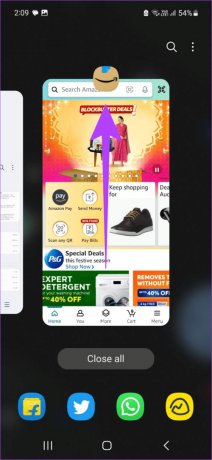
Når du er færdig, skal du trykke på appikonet igen for at genstarte Amazon-appen. Så tjek og se om det fungerer som forventet.
4. Genstart din enhed
Lukning af din enhed lukker også alle enhedens funktioner og funktioner. Så, når du tænder enheden igen eller genstarter den, vil den indlæse dem igen. Dette kan hjælpe med at eliminere eventuelle problemer, der måtte være opstået under den sidste systemstart. Følg nedenstående trin for at tvinge lukning og genstart af dine Android- og iOS-enheder.
På Android
Trin 1: Tryk og hold tænd/sluk-knappen nede.
Trin 2: Tryk på Genstart.
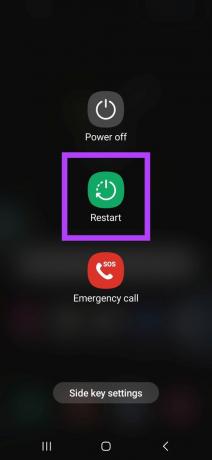
På iPhone
Trin 1: Afhængigt af din enhedsmodel skal du følge nedenstående trin for at slukke din iPhone:
- For iPhone SE 1. generation, 5s, 5c og 5: Tryk længe på den øverste knap.
- For iPhone SE 2. generation og fremefter, 7 og 8: Tryk længe på sideknappen.
- Til iPhone X og nyere: Tryk længe på afbryderen og en hvilken som helst lydstyrkeknap samtidigt.
Trin 2: Træk skyderen til slutningen.

Trin 3: Tryk nu på tænd/sluk-knappen, og hold den nede, indtil Apple-logoet er synligt.
Når du er færdig, skal du genåbne Amazon shopping-appen og prøve at bruge den igen.
5. Ryd Amazon App-cache og data
Over tid akkumulerer din mobilenhed cache og data for at hjælpe apps med at indlæse hurtigere. Denne cache indeholder en kopi af appen fra den forrige appstart, mens appdata indeholder andre vigtige appoplysninger. Dette kan dog give bagslag, hvilket får appen til at holde helt op med at fungere.
Når dette sker, kan du rydde cachen og dataene for den respektive app på din Android-enhed. Bemærk venligst, at rydning af appdataene kan få dig til at logge ud af Amazon Android-appen. Hvis du stadig ønsker at gå videre, skal du følge nedenstående trin.
Bemærk: Hvis du bruger en iPhone, så overvej aflæsning Amazon-appen, da du ikke kan rydde app-cachen.
Trin 1: Åbn appen Indstillinger på din Android-enhed.
Trin 2: Rul ned og tryk på Apps.
Trin 3: Tryk her på Amazon.
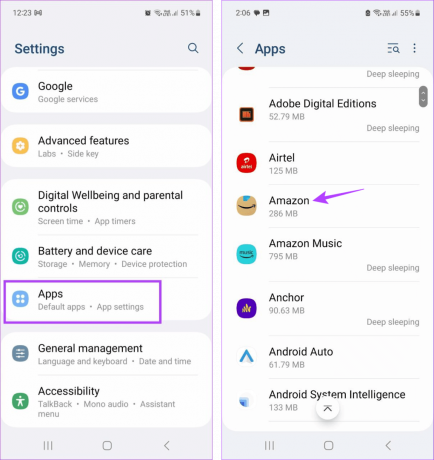
Trin 4: Tryk på Opbevaring.
Trin 5: Tryk nu på Ryd cache.

Trin 6: Tryk derefter på Ryd data.
Trin 7: Tryk på Slet for at bekræfte.
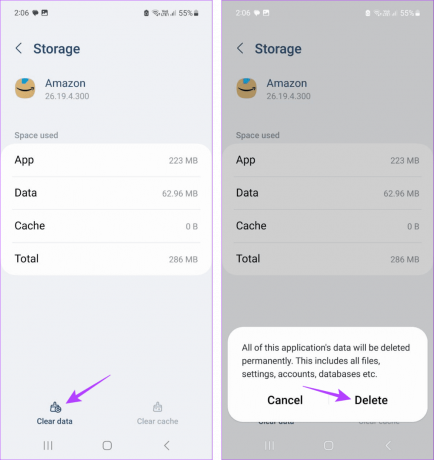
Når du er færdig, skal du logge ind på Amazon-appen igen og se, om alle funktioner fungerer som forventet. Hvis problemet fortsætter, skal du fortsætte til følgende rettelse.
6. Tjek efter Amazon App Update
Regelmæssige appopdateringer kan hjælpe dem med at forblive kompatible med din enhed. Derudover, hvis der tidligere er rapporteret fejl eller problemer, vil de seneste appopdateringer også indeholde de nødvendige rettelser. Så du kan tjek for appopdateringer på din Android- eller iOS-enhed for at løse eventuelle problemer med Amazon-appen.
Opdater Amazon-appen til Android
Opdater Amazon-appen til iPhone
7. Opdater din enhed
Opdatering af din enhed sikrer adgang til de nyeste softwarefunktioner og fejlrettelser. På denne måde kan din enhed også følge med de konstant skiftende apps. Dette kan også hjælpe med at løse problemer som at Amazon-appen ikke fungerer eller fryser. Sådan gør du det.
På Android
Trin 1: Åbn Indstillinger og tryk på Softwareopdatering.
Trin 2: Her skal du trykke på 'Download og installer'.

Vent på, at opdateringen er færdig med at downloade. Så, når din enhed genstarter, skal du åbne Amazon-appen og tjekke igen.
På iPhone
Trin 1: Åbn Indstillinger og tryk på Generelt.
Trin 2: Tryk her på Softwareopdatering.
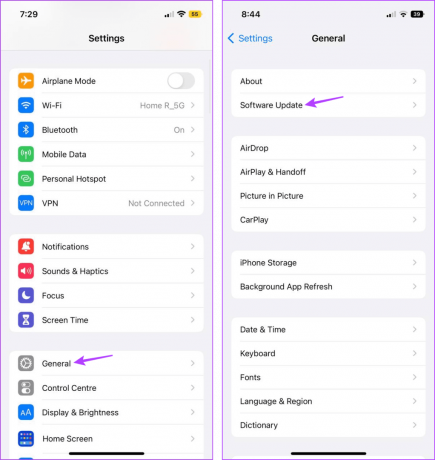
Når opdateringen er installeret, og din enhed genstarter, skal du kontrollere, om Amazon-appen fungerer som normalt.
8. Afinstaller og geninstaller Amazon
Hvis Amazon-appen stadig ikke indlæses eller fryser, kan du afinstallere appen fra din enhed. Dette sletter alle appindstillinger og data og løser eventuelle relaterede problemer. Følg nedenstående trin for at slette Amazon Android-appen.
Bemærk: Du kan tjekke vores forklaring for at vide mere om sletning af apps på din iPhone.
Trin 1: Tryk længe på Amazon-appen.
Trin 2: Tryk her på Afinstaller.
Trin 3: Tryk på OK for at bekræfte.

Gå derefter til den respektive App Store for at geninstallere Amazon-appen på din enhed.
Download Amazon på Android
Download Amazon på iOS
Når du er færdig, skal du logge ind igen og se, om alle appfunktioner fungerer som forventet.
Shop til du falder om
Amazon shoppingoplevelse er enestående. Så vi håber, at denne artikel hjalp dig med at løse problemet med, at Amazon-appen ikke fungerer på Android eller iPhone. Derudover, hvis du er en hyppig shopper, kan du også tjekke vores guide til spot falske produktanmeldelser på Amazon.



